Proe曲面设计实例——勺子
调羹的建模

调羹的建模a)b)图1 调羹a) 调羹工程图b) 调羹三维示意图“新建”项目,并设置合适的文件名及保存路径。
1.创建轮廓草绘(1)创建空间椭圆 1 单击【曲线】工具栏“椭圆”命令按钮,系统弹出如图2a所示的【点】对话框。
在该对话框中默认椭圆原点坐标为X:0、Y:0、Z:0,单击“确定”命令按钮进入【椭圆】对话框。
在该对话框中输入“长半轴”值为11、“短半轴”值为1、“终止角”为360,如图2b所示,单击“确定”命令按钮,即可得到如图2c所示显示效果。
a)b)c)图2 创建空间椭圆1a) 对【点】对话框的设置b) 对【椭圆】对话框的设置c) 创建的空间椭圆(2)创建空间椭圆2 在1的【椭圆】对话框中单击“后退”命令按钮,系统退回至如图3a 所示的【点】对话框。
在该对话框中修改椭圆原点坐标为X:0、Y:0、Z:9,单击“确定”命令按钮进入【椭圆】对话框。
在该对话框中输入“长半轴”值为15、“短半轴”值为25,单击“确定”命令按钮,创建如图3b所示曲线。
绘制完成后单击“取消”命令按钮,退出绘制操作。
a)b)图3 创建空间椭圆2a) 对【点】对话框的设置b) 创建的空间椭圆(3)创建调羹俯视图投影草绘在默认坐标系下,选择“XC-YC”平面新建如图4所示草绘。
图4 调羹俯视图投影草绘(4)创建调羹主视图投影草绘选择“YC-ZC”平面新建如图5所示草绘。
图5 调羹主视图投影草绘2.创建调羹轮廓立体曲线在【曲线】工具栏单击“组合投影”命令按钮,系统弹出如图6a所示的【组合投影】对话框。
切换辅助工具栏上的“曲线规则”下拉选项框至‘单条曲线’,并选择图6a中所示的曲线(呈亮黄色)作为“曲线1”、图6b所示的曲线作为“曲线2”,之后设定两个曲线的投影方向均为‘垂直于曲线平面’,单击“确认”命令按钮,即可得到如图6c所示空间曲线。
a)b) c)图6 “组合投影”曲线的创建a) 对【组合投影】对话框的设置及“曲线1”的选择b) “曲线2”的选择c) 创建的“组合投影”曲线3.创建手柄曲面(1)创建辅助基准面使用“基准面”-“点和方向”命令,以如图7a所示点为“通过点”、手柄处直线段为“法向”,如图7b所示,创建如图7c所示基准面。
creo勺子建模教程

一、草绘1:选择FRONT平面草绘勺子主视截面曲线
二、建立下图所示的点pin0(草绘1中的圆锥弧与样条曲线的交点)
三、草绘2:以TOP面草绘勺子俯视曲线(注意中心线穿过的点的位置)
四、草绘3:以FTONT面草绘下图所示的曲线(注意右边两个点的衔接)
五、以FTONT面、草绘2中的圆锥弧与样条曲线的交点为基准建立图示平面
六、草绘4:以五中所建立的平面为草绘平面投影草绘3中的直线与样条曲线
七、草绘5:以TOP面为草绘平面草绘投影草绘2中的圆锥弧线
八、镜像草绘4、5,影藏草绘2、3得到如图所示的轮廓线
九、通过图示步骤建立勺把儿端部轮廓线
十、创建基准点pin2,同理创建点3和点4
十一、创建曲线2依次经过十中的三个点
十二、创建基准点5和6,图示位置
十三、创建曲线3依次通过点5、点0、点6:
十四、创建点7、8、9并创建通过此三点的曲线
十五、创建基准点10、11、12;并创建依次通过的曲线
十六、边界混合做勺身曲面
1.点击曲线第一方向细节进入选择第一方向的三条曲线
2.按住ctrl键连续选中图示中的两条链构成第一条曲线并点击”添加(A)”
3.选择图示中的第二条曲线并单击”添加(A)”
4.与2步骤一样做第三条曲线
5.单击“确定”构成第一方向的图示曲面
6.同上诉步骤进入第二方向细节添加图示的链条曲线
7.单击确定构成图示勺身曲面
十七、点击“勾”确定完成勺身曲面建模,并加厚得到的曲面,输入厚度1得到勺身初体模型,同时影藏所有曲线、点以及草绘,效果如图
十八、倒勺把儿端部圆角,两侧均为2.5完成整个勺子建模。
ProE曲面设计要点及实例

曲面设计曲面设计实例实例一:水槽(运用到的工具有:拉伸曲面、填充曲面、曲面的合并、加厚、偏移)水槽的设计过程:1、拉伸水槽的四周侧面;2、填充水槽的上顶面3、合并水槽上顶面与四周侧面;4、拉伸水槽的圆弧形底面5、合并水槽的侧面与底面;6、将四周侧面进行拔模7、偏距出上表面的凸台;8、将凸台进行圆角9、将凸台进行阵列;10、将水槽进行倒圆角11、将整个水槽的曲面进行加厚;12、在水槽的底部开孔. OK!!练习:制作一食堂公用饭盆(运用到的工具有:填充曲面、曲面的合并、加厚、偏移;(拉伸曲面可有可无))实例二:简单旋钮(旋转曲面+偏距或者旋转曲面+扫描曲面)正面(旋转曲面+偏距)正面(旋转曲面+扫描曲面)底面边界混合曲面注意:对于在两个方向上定义的混合曲面来说,其外部边界必须形成一个封闭的环,这意味着外部边界必须相交。
难点:交点如何捕捉?方法:先草绘出一个方向上的各边界曲线;再创建基准点,以曲线的端点作基准点;然后草绘另一个方向上的各曲线,注意当一进入到二维草绘界面的时候,必须把将用到的基准点设置为草绘参照(在菜单栏中“草绘/参照”)。
这样,绘制曲线时系统就会自动捕捉。
边界混合曲面应用实例热水瓶上盖摩托车后视镜复杂旋钮复杂旋钮造型过程接下来就是:成组、阵列、曲面合并(一次性)、加厚扫描混合扫描混合特征综合了“扫描”和“混合”的特点,将数个截面沿着一条轨迹线依次混合形成实体、曲面、壳体或去除其他实体材料。
扫描混合可以沿着一条轨迹线扫描,同时扫描截面又像混合特征一样可以同时有多个不同的扫描截面。
如衣帽钩(实体)、洒壶的壶嘴部分(曲面)就用扫描混合。
可草绘截面,也可选择截面。
若“选择截面”,要注意对应点,可按住鼠标左键,拉到合适的地方为止.若“草绘截面”,应先定好截面的草绘位置,可设置一个点,其草绘平面跟轨迹线垂直。
控制轨迹线数剖面数扫描 1 1混合0 多个变截面扫描多条 1扫描混合 1 多个把手“边界混合”——要用两个方向共五条边界线,记得最后要实体化。
任务4 勺子建模

天津机电职业技术学院
图 3-113 通过曲线网格
任务4 勺子建模
4.2 操作步骤
21.生成的片体与期望存在偏差,需修改。
天津机电职业技术学院
图 3-114 片体有偏差需修改
任务4 勺子建模
4.2 操作步骤
22.通过【修剪体】命令进行修剪,选择XY平面,距离设置为6mm。保留图中下面部分。
天津机电职业技术学院
31.通过【加厚】命令,将片体向内加厚1mm。
天津机电职业技术学院
图 3-124 加厚
任务4 勺子建模
4.2 操作步骤
32.通过【边倒圆】命令,进行倒圆角处理。
天津机电职业技术学院
图 3-125 边倒圆
任务4 勺子建模
4.2 操作步骤
33.至此,完成勺子的建模。
天津机电职业技术学院
图 3-126 勺子实体
天津机电职业技术学院
图 3-102 基于路径创建草图
任务4 勺子建模
4.2 操作步骤
10.先通过【交点】命令,求出两条曲线与草图面的交点。
天津机电职业技术学院
任务4 勺子建模
4.2 操作步骤
11.再绘制出勺子柄处的截面轮廓。
天津机电职业技术学院
图 3-104 绘制截面轮廓
任务4 勺子建模
4.2 操作步骤
天津机电职业技术学院
图 3-117 创建有界平面
任务4 勺子建模
4.2 操作步骤
25.通过【缝合】命令,将片体进行缝合。
天津机电职业技术学院
图 3-118 缝合
任务4 勺子建模
4.2 操作步骤
26.完成后直接对片体进行加厚会因为片体的瑕疵对实体产生影响。
天津机电职业技术学院
基于PROE的调料勺注射模具设计

基于PRO/E的调料勺注射模具设计摘要:本课题在深入市场调查的基础上以家庭厨房用品的使用为背景,用PRO/ENGINEER WILDFIRE 3.0及外挂模块PRO/MOLDESIGN、Plastic Advisor、EMX4.1,设计了一套一模二腔调料勺的注塑模具。
在整个调料勺模具设计过程中,涉及到了调料勺的结构设计、调料勺的塑性分析、注塑机和模架的选择及注塑机的一些重要工艺参数的校核,并详细叙述了模具设计中的分型面设计、浇注系统设计、成型零件设计、脱模机构设计等。
本调料勺材料选用PS,从而保证了塑件良好的成型质量,降低了模具的制造成本。
设计过程,由于采用Plastic Advisor等著名的设计分析软件,最终优化了模具设计参数并提高了设计效率。
关键词:PRO/E;调料勺;模流分析;模具设计Design of the Injection Mold for Spoon-sauce Based on Pro/E Abstract:The subject is on the basis of the in-depth market research and as the use of family kitchen supplies for background. Designing a plastic module which can produce two pieces of spoon-sauce at the same time with PRO/ENGINEE wildfire 3.0 and extrapolated using modules Pro/MOLDESIGN, Plastic Advisor, EMX 4.1. In the whole process, the design of the spoon-sauce, mold flow analysis, the choosing of the injection machine and mold base, and the checkout of some important technique parameters of the injection machine are all referred to. parting surface design, injection system design, molding parts design and ejection system design are discussed detailed. This plastic parts choose PS for the material,which ensured that the high quality product could be taken out from the injection mould and the cost of the mould was decreased. In the design process, because Using Plastic Advisor as the design analysis tool. So it cuts down the design time and makes the process efficient. Key words:PRO/E;Spoon-sauce;Mold flow analysis;Mold design目录1绪论 ........................................................ - 1 -1.1我国塑料模具的工业发展现状............................... - 1 -1.2模具设计软件的区别比较................................... - 1 -1.3选题意义................................................. - 2 -1.4本次设计项目概述......................................... - 3 -1.4.1设计的主要内容..................................... - 3 -1.4.2 调料勺注射模具设计的主要技术指标................... - 3 -1.5本章小结................................................. - 3 -2塑件工艺分析................................................. - 4 -2.1市场调查并拟订调本料勺造型方案........................... - 4 -2.2调料勺的材料选用......................................... - 5 -2.2.1 PS材料的物料性能.................................. - 5 -2.2.2 PS材料的成型性能.................................. - 5 -2.2.3 PS材料成形工艺的确定.............................. - 5 -2.3调料勺的结构特征分析..................................... - 6 -2.4调料勺的注塑成型工艺性分析............................... - 6 -2.5 用塑料顾问对塑件进行塑性分析............................ - 8 -2.5.1塑料顾问功能简介................................... - 8 -2.5.2对调料勺进行塑性分析............................... - 8 -2.5.3塑性分析结论...................................... - 10 -2.6本章小结................................................ - 12 -3模具结构形式的设计.......................................... - 13 -3.1模具结构形式的拟订...................................... - 13 -3.2分型面位置的确定........................................ - 13 -3.3型腔数量及排列方式的确定................................ - 14 -3.4注射机的选择及相关参数的校核............................ - 14 -3.4.1注射机的型号的选择................................ - 14 -3.4.2注射机有关工艺参数的校核.......................... - 16 -3.5浇注系统的设计.......................................... - 17 -3.5.1主流道的设计...................................... - 17 -3.5.2 分流道的设计...................................... - 18 -3.5.3浇口的设计........................................ - 19 -3.6模具成型零件的设计...................................... - 19 -3.6.1成形零件具备的性能................................ - 19 -3.6.2成形零件的结构选择................................ - 20 -3.6.3成形零件的材料选用................................ - 20 -3.6.4成形零件的工作尺寸设计............................ - 20 -3.6.5型腔厚度的确定.................................... - 21 -3.7合模导向机构的设计...................................... - 21 -3.8脱模机构的设计.......................................... - 22 -3.9冷却系统的设计.......................................... - 23 -3.10排气系统的设计......................................... - 24 -3.11模架的确定............................................. - 24 -3.11.1模架类型的选择................................... - 24 -3.11.2模架尺寸的确定................................... - 24 -3.12本章小结............................................... - 25 -4模具校核 ................................................... - 26 -4.1模具装模部分相关尺寸的校核.............................. - 26 -4.2模具强度及刚度的校核.................................... - 27 -4.3本掌小结................................................ - 27 -5应用PRO/E软件进行模具三维实体设计.......................... - 28 -5.1模具成型零件的设计生成.................................. - 29 -5.1.1 新建模具模型文件.................................. - 29 -5.1.2建立模具装配模型.................................. - 29 -5.1.3创建分型面........................................ - 31 -5.1.4创建体积块........................................ - 32 -5.1.5创建模具元件...................................... - 32 -5.2建立浇注系统............................................ - 33 -5.3创建水道................................................ - 34 -5.4铸模并定义开模.......................................... - 35 -5.5本章小结................................................ - 36 -6用EMX4.1模架专家系统进行模具架构设计....................... - 37 -6.1 EMX模架系统简介........................................ - 37 -6.2在EMX中创建模架系统.................................... - 37 -6.2.1定义新项目........................................ - 37 -6.2.2选择组件.......................................... - 37 -6.2.3选择模板的尺寸.................................... - 38 -6.2.4选择型腔嵌件类型.................................. - 39 -6.2.5修改导柱和导套参数................................ - 40 -6.2.6修改螺钉参数...................................... - 41 -6.2.7添加定位环........................................ - 41 -6.2.8修改后销参数...................................... - 42 -6.2.9添加浇口衬套...................................... - 42 -6.2.10导入模具模型..................................... - 43 -6.2.11加载模仁完成模具初步装配......................... - 43 -6.3创建顶杆................................................ - 43 -6.4定义螺钉 (44)6.5 EMX再生模具工程图和总体装配图.......................... - 46 -6.6本章小结................................................ - 47 -7本文总结 ................................................... - 48 -参考文献..................................................... - 49 -附录....................................................... - 50 -致谢....................................................... - 52 -┊┊┊┊┊┊┊┊┊┊┊┊┊装┊┊┊┊┊订┊┊┊┊┊线┊┊┊┊┊┊┊┊┊┊┊┊┊1绪论1.1我国塑料模具的工业发展现状塑料工业是世界上增长最快的工业之一,自从1909年实现以纯粹化学合成方法生产塑料算起,塑料工业已有90余年的历史。
ProE教程-最新

录
Pro/E 实 训 教 材
目
录
Pro/E 实 训 教 材
第三章 曲面特征的建立 实例一 盖板 实例二 勺子 实例三 鼠标上盖 习 题 第四章 零件设计修改 实例一 修改零件的尺寸或草图 实例二 修改零件特征 实例三 添加零件特征 实例四 调整零件特征顺序 第五章 装配体的建立 实例一 建立阀体的装配图 实例二 建立阀体装配体的分解状态图 第六章 零件工程图建立 实例一 创建工程图格式 实例二 建立支架零件工程图 实例二 建立轴零件的工程图 实例三 建立阀体零件的工程图 习题 第七章 型腔模模型零件的设计 实例一 设计手机上盖的模具模型零件 实例二 设计手柄零件的模具模型零件 实例三 设计咖啡杯模具模型零件 习 题 第八章 数控加工基础 实例一 手机模型零件的数控加工 8.1 数控接口
内容简介
Pro/E软件以其智能化的建模方式,使您在产品开发、产品设计中得心 应手。它实用性强、比较容易掌握,是目前国内外最流行的3D工程设计软 件之一。 Pro/E 软件主要包括以下功能:生成零件3D图,再由零件3D图 生成3D装配图、2D工程图、3D模具图及其数控加工程序。Pro/E 软件所 具有的参数化设计功能,极其方便产品设计及图纸的修改,当我们对其中 一张图纸进行修改后,与此相关的其它图纸及参数也随之发生相应变化。 Pro/E 野火版软件造型方法简单、灵活,并能与Solidworks、UG、 MasterCAM 及AutoCAD等软件接口。 本实训教材共分为九内容: 1 应用基础 应用基础:介绍Pro/E 软件的发展、 Pro/E 野火版软件的基本操作, 草图的绘制技巧。让学生了解和掌握Pro/E野火版软件的草图绘制技巧和方 法。 3 实体特征的建立 实体特征的建立:在Pro/E 野火版软件中以图形范例的方式,逐步引 导学 生熟悉并掌握各种零件实体特征的建立方法。 4 曲面特征的建立 曲面特征的建立:在Pro/E 野火版软件中以图形范例的方式,逐步引 导学 生熟悉并掌握初级零件曲面特征的建立方法。
proe曲面造型教程

5.1 构面方法和技巧
每种技术都有两个层次:第一个层次是能做,第二个层次是做好。要想达到第二个层次首 先就要经过第一个层次的磨炼,所以任何不切合实际的一步到位的方法都是不现实的。只有在 掌握了正确方法的基础上不断实践,才能真正提高和融汇。随着软件功能的提升,构面的技巧 也应该不断提升和修正,创新的精神和尝试才是让自己不断进步的关键。因此,笔者的经验和 总结只能起到参考的作用,通过大胆的怀疑和求证或许就能找到更好的方法。
图 5-13 165
再来看一个例子,比如图 5-14 所示的鼠标,前端橙色部分是圆角面,后端就是一个大面, 圆角特征已经完全消失了,这就是一个弱化过程,所以过渡部分就可以逐渐放大这部分所占的 比例以达到消失的目的,这个原理很简单,比如一端高为 3mm 的圆弧,当弦长变大的时候弧 的半径就会变大,也就是圆弧弱化了。
162
第 5 章 分类构面技巧
图 5-6
影响造型的质量除了单个曲面本身的质量外,不同曲面间的连接质量也是重要的一方面。 一个曲面的造型除了要考虑本身的质量外,还要考虑它对和它相邻的曲面的影响。而创建曲面 的构造线的时候,也要考虑相邻曲面的走势,添加和曲面相切或连续的构造线时除了定义相切 或连续外,在可能的情况下最好是能顺着前一曲面的 ISO 线趋势。如图 5-7 所示,左图就是连 接比较理想的情况,两个曲面在连接处除了相切外,内部的 ISO 线方向也基本一致。而右图虽 然也是相切但是两曲面的 ISO 线方向差别就比较大,不是理想的连接方法。
无维网IceFai原创ProE教程
图 5-12
根据上面的分析,可以在图 5-13 中构造对应的特征,全圆角部分在勺子部分的长度可以说 占勺子截面轮廓很少部分,比如只占 10%,但过渡到手柄,可以看到它所占的比例已经上升到 很大了,比如占到 40%,文件请参考 training_files\surface_kill\part\spoon.prt。
proe工程图勺子建模教程

proe按工程图画勺子
版权者:龙魂
下面开始步骤
首先,把底部的轮廓线画出来,第一根为
第二部画第二根轮廓线,外轮廓线
第三步画另一个方向的轮廓线
也就是此时front平面上的草绘轮廓线
草绘完成后,在将草绘好的轮廓线以面的形式拉伸出一个整面
拉伸后
将底部的轮廓线投影到面上
此处拉伸
这里的拉伸位置必须要对应工程图给出的尺寸位置
此处深度符合工程图的尺寸
将这三根线复制为逼近原始线
通过曲线2与拉伸面得出交点pnt0
用可变截面扫描从此点开始扫描,扫描截面必须按照工程图的绘制大小
扫描结果
在此处拉伸一个曲面
在此面上草绘一根小的圆弧作为铺设曲面的形状大小的圆弧
通过四边铺设一个四边面
注意约束关系
在把柄下端拉伸一个面切除一部分曲面
将底部轮廓线复合成一条逼近样条线
用通过点的方式创建曲线
注意约束关系,始与终点都是相切关系
用已知的曲线铺设四边面
注意约束关系
拉伸一面切除此处
用已知曲线铺设四边面
注意约束关系
现在处理把柄的顶部位置
拉伸一个面切除
保留方向为箭头所指方向
用已知条件创建四边面
注意约束关系
最后填充底部
用填充命令将一半镜像
曲面一一合并后为
部工程图标出的倒圆角位置的尺寸为1
最后拉伸一个面封闭上端,以便生成实体
曲面合并后
最后实体化抽壳,壳的厚度为工程图的标注尺寸0.5mm
此教程完毕,谢谢。
勺子RHINO建模 + C4D渲染

【RHINO + C4D 制作一个小勺子】
这是一个关于3d软件制作一个小勺子的教程,软件是Rhino + C4D。
now,go!
一.犀牛建模
1.在top视图用曲线工具画出如下形状(最好勾选锁定网格选项,位置在状态栏的右
下方)。
2,转到right视图,调整曲线如下:
3.选取镜像工具将曲线按中心轴镜像下(锁定网格的意义在这里体现了~~)。
如图:
4.继续添加横向的线,不要着急,一点一点的调整,如下(上为top,下为right)
5.选取从网线建立曲面工具,选择所有的曲线,建立曲面,设置用默认就ok。
效果如图:
6.选择偏移曲面工具,并按下键盘上的“s”,偏移距离设为1.5,表示建立实体。
效果如下:
7.最后的建模步骤当然是倒角,,倒角值设为0.4,ok,效果不错吧。
8最后导出,选择好最后的勺子,使用“文件-所选物体”命令导出为.Obj,默认设置就ok。
二c4d 渲染
渲染就不相信的说了,场景很简单,一个天空,一个地板,两盏灯。
(其中需要知道的是,在floor的合成标签的TAG下里选中了Compositing background一排除灯光对地面的影响)
材质就更简单了,大家也可以用c4d官方的Danel材质,那个非常的不错,最后看下效果:。
勺子的绘制教学设计

勺子的绘制一、学习目标1、熟练掌握投影曲线、组合投影等指令的运用。
2、通过3D打印的学习,锻炼了学生的空间思维能力,激发了学生创作的潜力。
二、教学重难点教学重点:组合体的绘制、组合投影、桥接等指令的运用。
教学难点:勺子的设计组合。
三、教学流程(一)任务引入教师图片展示已经绘制好的勺子,使学生对组合体的设计有大概的认识,通过绘制生活中常见的物体,使学生对UG绘图软件提升性趣。
总结:引出本项目的内容《勺子的制作》。
(二)任务学习任务:勺子的制作1、新建文件。
选择下拉菜单“文件”→“新建”命令,系统弹出“新建”对话框,“模型”选项卡的“模板”区域中选取模板类型为“建模”类型,在“名称”文在本框中输入文件名称“SHAOZI”,单击“确定”按钮,进入建模环境。
2、绘制椭圆1。
单击“插入”→“曲线”→“椭圆”系统弹出如图1所示对话框,单击确定,然后系统弹出椭圆对话框如图2所示,长半轴选择11mm,短半轴选择18mm,单击确定,做出椭圆1。
图2图13、绘制椭圆2。
单击“插入”→“曲线”→“椭圆”系统弹出如图1所示对话框,这里的输出坐标参考轴Z选择9mm,单击确定,然后系统弹出椭圆对话框如图3所示,长半轴选择15mm,短半轴选择25mm,单击确定,做出椭圆2,效果如图4所示。
图3 图44、单击“插入”→“网格曲面”→“直纹”,系统弹出如图5所示对话框,截面线串1选择椭圆1,截面线串2选择椭圆2,类型选择片体,单击确定,效果如图6所示。
图6图55、单击“插入”→“曲面”→“有界平面”,选择椭圆1,单击确定,效果图如图7所示。
图75、创建草图平面。
点击“插入”→“草图”,选择椭圆1建立平面坐标系,如图8所示。
图86、创建草图1,使用轮廓线绘制如图9所示草图。
图97、投影曲线,点击“插入”→“处方曲线”→“投影曲线”,要投影的对象选择椭圆2,单击确定,效果如图10所示。
图108、对草图1进行尺寸约束,在工具栏中选择“尺寸约束”命令,如图11所示,用“点在线上”对两条直线与投影曲线约束、用“相切”对直线与弧进行尺寸约束,弧半径为4mm,效果如图12所示。
第5章 勺子产品造型

第5章勺子产品造型本章主要任务·利用UG软件的各种建模功能,完成勺子的产品造型。
本章主要知识点·如何【新建】(New)文件、如何进入【建模】(Modeling)模块;·【草图】(Sketch)功能的应用;·【组合投影】(Combined Curve Projection)功能的应用;·【基准平面】(Datum Plane)的创建;·【投影】(Project)功能的应用;·【点】(Point)的创建;·【桥接曲线】(Bridge Curve)功能的应用;·【赋斜率】【样条】(Spline)曲线的创建;·【通过曲线网格】(Through Curve Mesh)曲面的创建;·【修剪的片体】(Trimmed Sheet)功能的应用;·【有界平面】(Bounded Plane)的创建;·【面倒圆】(Face Blend)功能的应用;·【拉伸】(Extrude)功能的应用;·【缝合】(Sew)曲面功能的应用;·【抽壳】(Shell)功能的应用;·曲面的创建与编辑操作。
5.1勺子线架设计新建文件,输入文件名shaozi。
以XC-YC面为绘图平面,绘制如图5-1所示的草图。
图5-1绘制草图以XC-YC面为绘图平面,绘制如图5-2(a)所示的草图。
注意:图中四条竖直辅助线分别从图5-1中的R5.5、R2.5、R6、R10的中点引出,如图5-2(b)所示,并用【约束】功能将这四条竖直辅助线固定,然后再画其他图线。
另外,作一条辅助线平行于倾斜26°的直线,并与R300的圆弧相切,然后在该辅助线与R300圆弧的切点处创建一个点,以备后用。
注意,图中R10和R300两圆弧直接相切,两圆弧之间并无其他图线。
此处创建一个点(a)绘制草图(b)草图轴测图图5-2绘制草图【组合投影】,投影结果如图5-4所示。
proe汤匙造型教程

2012-6-10
镜像另一侧轮廓线
2012-6-10
步骤五
创建纵向的轮廓线
2012-6-10
创建纵向轮廓线 (1)创建第一条曲线
2012-6-10
(2)创建第二条曲线(创建辅助点)
2012-6-10
创建辅助轴
2012-6-10
创建辅助平面
2012-6-10
创建辅助点
2012-6-10
2012-6-10
3、创建骨架线:以通过点的方式创建汤匙的 纵向骨架线
2012-6-10
4、创建汤匙实体:以主轴线、轮廓线与骨架线作为 边界线,创建汤匙的曲面,再据以创建汤匙实体
2012-6-10
步骤一
以草绘的方式创建汤匙主轴线
2012-6-10
在FRONT面上草绘汤匙主轴线(直线、 两点样条和锥弧组成)
2012-6-10
完成的曲线
2012-6-10
步骤二
创建汤匙前视图的轮廓线
2012-6-10
创建辅助点(选取样条曲线与圆锥弧曲线的交点处)
2012-6-10
创建轮廓曲线(选取FRONT偏移 动25的基准面为草绘面)
2012-6-10
以PNT0点和主轴线作为草绘的参考点
2012-6-10
由偏距直线、两点样条和直线组成(并且约束相切)
2012-6-10
完成的图
2012-6-10
步骤三
创建汤匙俯视图的轮廓线
2012-6-10
创建汤匙俯视图的轮廓线(以底部的面为草绘平面, 由直线、两点样条和四点样条组成并且约束相切)
2012-6-10
完成的曲线
2012-6-10
PROE勺子

勺子建模是proe曲面造型的典型例子,主要运用了线构面,合并,曲面倒圆角,插入基准曲线,二次投影等proe功能,下面就以图文的方式给大家分享下具体的画法。
如有不清楚之处,可以下文章尾部下载教程附件,附件是由proe5.0建模的。
具体步骤:
1、画一条椭圆曲线,进入草绘,如图
2、画第二条曲线,如图
3、画第三条曲线,如图
4、画第四条曲线,如图
5、以上四条曲面画好后的效果,如图
6、进行二次投影操作,以第三条和第四条曲线为辅助,选中第三条和第四条曲线——单击编辑——相交——即可
7、二次投影后的曲线出来了,效果如图
8、分别做基准点和基准面,然后通过插入基准曲线的方法,分别作出剩余的曲线,如图
9、曲线构面的方法操作,如图
10、曲面顶点倒圆角,镜像,合并曲面,如图
11、进行加厚,再进行倒圆角,最终要做的勺子建模就完成啦,如图
/view/index6603.html 这是solidworks的视频教程
击编辑——相交——即可
03.html。
proe曲面设计技巧讲义

曲面理论基础作者:倪石(地上乐园又一村)曲面是什么?也就是弯曲变化的面,它的本质是什么?曲面由曲线交织而成,在日常生活当中更多的是样条曲线交织而成,大自然当中有很多函数曲线抛物线、双曲线、阿基米德螺线,但是在曲面造型设计中用得相对比较少,主要用到的是样条曲线(所谓样条曲线是指给定一组控制点而得到一条曲线,曲线的大致形状由这些点予以控制.一般可分为插值样条和逼近样条两种,插值样条通常用于数字化绘图或动画的设计,逼近样条一般用来构造物体的表面.)如果你要熟悉一个城市的交通路线,你会怎么做呢?骑一个自行车或电动车或摩托车在大街上跑个半天或一天吗?我的做法是先看地图,对这个城市的交通系统有一个整体的认识之后再去走一走,很快你对这个城市的道路,街道的方向就了解很清楚了。
我们怎么找到生活当中的一些原形把它对应起来呢!我们知道电流和水流有极其多相似的地方,其实曲面就好像我们常见的衣服的布料,在风的作用下就是曲面了,同样的,曲面和布面也有极其多相似的地方,了解这一点将能对我们构造曲面有非常大的帮助,了解的布料的特性,它的编织特性,我们建构曲面将变得非常简单。
曲面设计铁律一、简化原则A、以尽可能少的点来构线,以尽可能少的线来做面(易于控制,便于修改)对于造型中的曲线,更多的内部点就可以产生更多的变化且更容易表达形状,但内部点越多,曲线的光滑度(质量)越差。
在满足形状要求的前提下,要尽量采用少的内部点来进行造型曲线的绘制。
对于曲面来说也一样,应该有尽可能少的线来构建曲面。
B、以尽可能简单的方式来建构曲面,这样以后修改方便.C、复制模型的模块化,同样的事情相同的原则来简化处理D、以尽可能少的面来形成体(便于修改和控制、做好的文档会有可能需要进行数据转换,如果碎面很多的话非常容易导致面的丢失,移位和变形)二、最大化原则A.曲面的边界面积最大化也就是邻边正交最大化,就是尽量做正交型的面B.裁剪区域最大化,让曲面有最大的延展空间C.基面最大化,做大面,裁小面(可以用极限法思维:如果很大的一块曲面上取一个很小的面,那这个面可以视为平面)D.容积最大化-------充气模型(怎么样判断曲面的优劣,主要看两面相交的地方)三、顺势原则A.按趋势建立边界曲线或控制曲线(有的地方不做会塌陷)B.建立符合曲面走势的过度曲面(做融合,例如两边混合,曲率控制)C.裁剪曲面时留出来一部分,把基面对面的影响保留(不能是点,点对面的影响是自由的)D.带的运用(在构建五边面时非常有用)四、逼近原则A.曲线的拟合重构(复制整合或重新构建曲线)B.曲面的自适应性C.不相切分型面的处理五、转化原则A.非四边面的转化(不是所有四边面就好,但是所有曲面都尽量转化为四边面来构建)B.曲面走势的转化(非常重要!)这个在急剧变化过渡的地方体现六、最小化原则A.小曲面的小化,也就是尽可能做小一点B.缺陷影响的弱化七、优化原则A.特殊曲面的特殊处理(渐消面,曲面倒圆,异形按钮)B.曲面的曲线的反向优化法(非常重要的技巧,高手的绝招)因为你不知道这个地方要不要加多一条线,或者这条线的形状怎么样才更好C.局部处理法八、构面顺序原则(拆面)对于复制曲面要预估曲面形态和走势,选择合理的创建顺序,基本上大面先构建,再是小面,然后是过度面。
Pro_E勺子教程
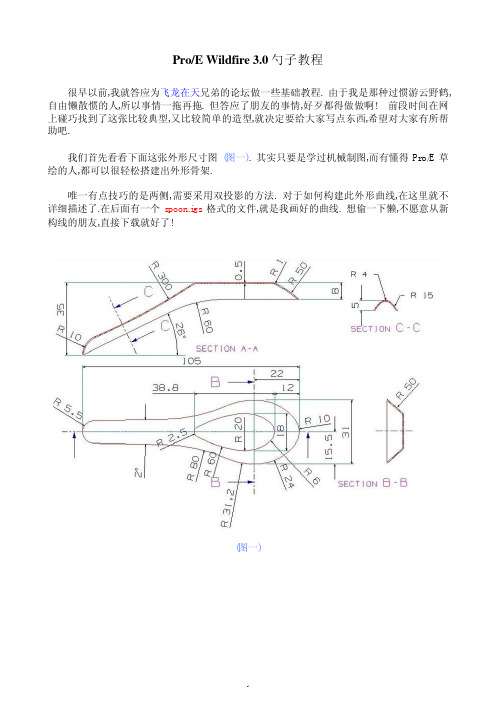
Pro/E Wildfire 3.0勺子教程很早以前,我就答应为飞龙在天兄弟的论坛做一些基础教程. 由于我是那种过惯游云野鹤,自由懒散惯的人,所以事情一拖再拖. 但答应了朋友的事情,好歹都得做做啊! 前段时间在网上碰巧找到了这张比较典型,又比较简单的造型,就决定要给大家写点东西,希望对大家有所帮助吧.我们首先看看下面这张外形尺寸图(图一). 其实只要是学过机械制图,而有懂得Pro/E草绘的人,都可以很轻松搭建出外形骨架.唯一有点技巧的是两侧,需要采用双投影的方法. 对于如何构建此外形曲线,在这里就不详细描述了.在后面有一个spoon.igs格式的文件,就是我画好的曲线. 想偷一下懒,不愿意从新构线的朋友,直接下载就好了!(图一)假设我们现在已经构建好外形曲线(图二).根据经验,在画外形曲面前,我们首先要分析一下,此产品的构图难点在那里. 在没有把难点想透彻之前,不要盲目动手,否则越画越累. 多走弯路没关系,但万一画到最后才发现不能完成某些曲面的时候,真的是欲哭无泪啊!对于刚入门,正在学习的朋友,此点尤为重要. 要学就要学好,不要把习惯搞坏了.我们回头看(图一),在俯视图的中间部分,有一个R2.5的圆角,从立体图上,我们就可以发现,此处与外边构成了一个多边型(多于四条边线). 按照Pro/E的构图规律,由四条边界组成的曲面效果才是最为理想的. 这里是难点之一.我们再看勺子的尾部,是一个三角面. Pro/E对三角面的默认处理方式表面效果还是不错的,但在收尾处,就有曲率突变等不良. 此不良现象在长壳体,倒R角等后处理时,往往就会失败. 此处又是一个难点所在.(图二)对于难点一,只有一个办法,就是拆面. 把多于四边的面拆成四边面.(此拆法在下面再描述).对难点二,我们可以先构建一个三角面,然后把尾部剪掉,再从新补面,效果就很好了. 如果想偷懒的话,此出不处理其实也可以的.分析好之后,我们就可以动手了. 我个人选择了从尾部入手.,(图三)从(图三)看,构面时的第一个方向,我选择了1, 2, 3这三条曲线. 在这里,我提醒一下,这三条曲线其实是由几段相切的曲线组成的. 正如上面我提到的,Pro/E对三条边界组成的曲面,肯定会出现收尾现象.从图上就可以看出来了,在最右边白色方框处,就是曲面收尾的地方.构面的第二个方向,就是(图一)中的SENTION C-C. 至于尾部那个点, 你选不选它都没关系, 对构面效果没什么影响.对于收尾部分,你若是不理会它,问题也不是很大. 而且我们在实际工作绘图中,往往也会忽略它. 但要做成规范的效果,这是不够理想的! 我们可以做进一步的处理工作.(图三)我们看下页的(图四). 在Pro/E里,可以直接用曲面的相交线,把曲面的一侧剪掉. 我就是利用此功能把上一步构建的曲面尾部裁掉了.(图四)从(图五)的最终效果可以看出,从新构建的曲面没有收尾现象了.看到这里,可能有朋友会感到纳闷了: .刚才你说三角面会产生收缩不良现象,为何现在新建的三角面你又不担心呢?有此疑问的朋友,证明你做事情很认真,已经找到感觉了.当我们构建一个新曲面之后,如果是有旧曲面与它相连接的话,我们都会定义它们相切. 如果要求G2的话,还要定义成曲率连接. 在这里我们定义相切就足够了. 经过此处理,新曲面的效果就变得很好,就不会有之前那中收尾的感觉了. (曲面画好之后,当然就是熔接啦.象这种简单的Merge,下面我就不提了.)到此为止,尾部就画好了,我们继续往前推进. 参看(图六)从(图六)左边的命令树可以看出,我是新连了两条曲线. 很简单,我是利用通过两个点来直接连接曲线的(Thru Points). 定义了它们相切,这样做的目的,是让下一步构建的曲面可以更好地和旧曲面相接.(图六)曲线建好了,下一步不用我说,都是构造新曲面啦,效果如(图七).(图七)之前我就说过,对付多边形曲面,最好的办法就是拆面. 我们先看回(图七),侧面是一个五边形,不利于构造质量高的曲面,我们要想办法把它拆散开.我们把视线转到下面的(图八). 从模型树可以看出,我做了一个直面,增加了一个交点,然后在此直面上,通过交点,画了一条曲线.定义成R50. (注意此图包含了三个步骤.)曲线搭好后,剩下的就不是问题了,看(图九).我做了两个曲面,先画红色那个面,再画绿色那个面. 在画绿色面的时候,除了定义一边相切之外,还要定义另一边与中轴面垂直. (注意此图包含了两个构面步骤.) 很多人喜欢在画边界面的时候,增加点对点的控制.这样可以在曲面上减少线条,但对于此简单的产品,我们就不做要求了.当然,你增加了控制点也没关系的.(图九)一侧的曲面已经完成了,之后就是对称. (图十).按照图纸的要求,我们把底平面画好,倒一个R1的角; 再按要求,向内长0.5的壳体. 请参看(图十一), (图十二)(图十一)按设计图纸的要求,到了上面这一步就可以结束了,但从设计真正产品的角度来来,我们还需要增加一个R角. 因为真正的产品外围不可能让消费者有刮手的感觉,除非你做的是廉价的低档货!我们把上一步长的壳体边沿整圈倒一个Full Round,效果如(图十三).这就产生新问题了,我相信很多朋友都搞不定此Full Round效果. 刚开始的时候我也是搞不定. 后来试着用高级的倒R角方式-----就是分成几段,每一段都是Full Round, 它们之间就会自动连接起来,给你一个很满意的效果!(图十三)话说:一种米养百种人! 对画图也是一样的,定好外形的产品,并不能说明它的造型就是唯一的了. 对于中间过度部分,如果采用不同的构面方式, 肯定会有不同的效果. 我上面所介绍的只是其中的一种方法, 有兴趣的朋友可以多试试其它的构造方式.最后提提大家,有空多去我们的论坛交流设计心得,谢谢!美雅Pro/E中文论坛产品设计群: 19912665PRO/E技术联盟II: 18815582CG新天地: 11034884苍穹CG设计: 19931263。
PROE经典曲面实例

放样曲面的应用场景
放样曲面在产品设计、工业设计、汽车设计等领 域中有着广泛的应用。
例如,在汽车设计中,可以使用放样曲面来创建 车门、引擎盖等复杂曲面。
此外,放样曲面还可以用于创建各种艺术造型和 装饰性曲面。
THANKS
感谢观看
连接类型决定了混合曲面的外 观和连续性,常见的连接类型 有相切、曲率连续等。
混合方向可以设定为单向或双 向,控制点则用于调整曲面的 形状和连续性。
混合曲面的应用场景
混合曲面在产品设计、汽车、船 舶等领域有广泛应用。
例如,在汽车设计中,混合曲面 可以用于车身覆盖件、车门等部
件的造型设计。
在船舶设计中,混合曲面可以用 于船体曲面、甲板等部位的构造
02
CATALOGUE
经典曲面实例一:旋转曲面
旋转曲面的定义与创建
01
旋转曲面是通过围绕一条轴线旋转一个截面线而形 成的曲面。
02
在Pro/e中,可以通过“旋转”命令来创建旋转曲面 。
03
选择“插入”菜单中的“旋转”命令,然后选择一 个截面线和一个轴线,即可创建旋转曲面。
旋转曲面的参数设置
01 可以设置旋转的角度、起始位置和终止位置等参 数。
经典曲面实例三:混合曲面
混合曲面的定义与创建
01
混合曲面是由两个或多个曲面 通过特定的连接方式组合而成 的复杂曲面。
02
在Pro/e中,可以通过“曲面 混合”工具来创建混合曲面。
03
用户需要指定用于混合的曲面 以及连接方式(如相切、曲率 连续等)。
混合曲面的参数设置
混合曲面的参数主要包括连接 类型、混合方向、控制点等。
曲面分类
根据不同的分类标准,可以将曲面分 为多种类型,如代数曲面、参数曲面 、隐式曲面等。
5.8.6-勺子零件曲面造型设计1任务二实施俯视图曲线项目训练PP

3.开始作图 (1)、创建勺子草图——俯视图下的草图
3.开始作图 • 3.1.1启动NX9.0,选择正确的路径,建立新文件。
3.开始作图
• 3.1.2执行“插入”|“在任务环境中绘制草图”,进入草图绘制界面,如图 所示:
3.开始作图
• 3.1.3、在弹出的对话框中建立草图平面(默认为XY平面),执行“确定” 命令
3.开始作图
• 3.1.10 、 在 草 图 工 具 条 中 选 择 “ 圆 弧 ” 命 令 或 在 菜 单 栏 中 选 择 “ 插 入”|“曲线”|“圆弧”命令,进入“圆弧”对话框。创建两条圆弧曲线, 结果如图所示:
3.开始作图
• 3.1.11、在草图工具条中选择“几何约束”命令或在菜单栏中选择“插 入”|“几何约束”命令,进入“几何约束”对话框。约束圆弧曲线之间相 切,约束圆弧曲线与圆相切,结果如图所示:
3.开始作图
• 3.1.12、在草图工具条中选择“快速尺寸”命令或在菜单栏中选择“插 入”|“尺寸”|“快速”命令,进入“快速尺寸”对话框。添加尺寸,结果 如图所示:
3.开始作图
• 3.1.13、在菜单栏中选择“插入”|“来自曲线集的曲线”|“镜像曲线”命 令,进入“镜像曲线”对话框。选择要镜像过的曲线,中心线选择X轴,点 击“确定”按钮,结果如图所示:
3.开始作图
• 3.1.14、在草图工具条中选择“快速修剪”命令或在菜单栏中选择“编 辑”|“曲线”|“快速修剪”命令,进入“快速修剪”对话框。删除掉多余 的曲线,结果如图所示:
3.开始作图 •
谢谢观看
学习目标:
• 技能: • 1. 能把两个平面的曲线投影成为3D曲线 • 2. 能在空间构建相交曲线 • 3. 能用辅助曲面和通过曲线网格命令构建相切曲面 • 素养: • 1.能够在一起进行交流、讨论、制订工作任务方案。 • 2.能在组内进行沟通交流,评价整个工作情况,正 确面对工作中的批评,具备良好
羹匙的做法

-原创资料,仅供学习交流-实例三羹匙的做法UG 做图不一定要在sketch 里面做线,在Modeling 里面的普通状态下就可以做线了,其实以我们做图的经验,应该还是一些曲面如果在Sketch 里面做好再进行处理的话,会非常麻烦,为了轻快,我们其实大部分都在Modeling 里面直接做的,在这里我并不是误导大家,大家可以随意的,只是在实际工作当中,我想只要不是零件设计,做曲面设计的人一般都不会在Sketch 里面做线的,在Modeling 里面做线速度相当快,并且大多做曲面的情况下,我们并不需要曲线也要保留参数,只要面有参数就行了。
因此在这里,我把平时大家一般都会在Sketch 里面完成的这个羹匙产品拿出来作个特例讲解怎么样在Modeling 里面一样完成线的制作,然后利用线做曲面。
★在光碟中有一个spoon.jpg 文件,这是羹匙的2D 图,如图3.3.1所示,我们通过边看2D 边在Modeling里面做线。
图3.3.1★我们先画Front 视图的,首先画出此图的中心线及最大外型框,如图3.3.2所示。
这里我完成上图的三个尺寸为:22,105,31。
图3.3.2-原创资料,仅供学习交流-★在界面任意处做两个圆,一个R=5.5,一个R=10,并点对点移到两1/4点到两边界的中点处,并作一条2度的直线,然后做一直线相切于左边圆并平行于2度直线。
如图3.3.3所示,完成尺寸:R=5.5,R=10。
图3.3.3★在任意处做一R=31.2的圆,并移动顶部1/4点到YC 轴与顶部边界相交的点上。
如图3.3.4所示,完成尺寸R=31.2。
图3.3.4★单击Insert →Curve →Lines and Arcs →Arc TangentTangentRadius 命令,选取图3.3.5所示的两圆做一外相切的R=24的绿色圆弧,完成尺寸R=24。
图3.3.5★去掉上步做的圆弧线的参数,单击Insert →Curve →Lines and Arcs →Arc TangentTangentRadius 命令,做出图3.3.6所示的另一条R=80的相切圆弧,完成尺寸R=80。
